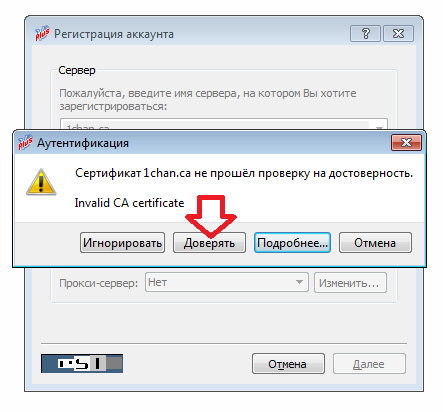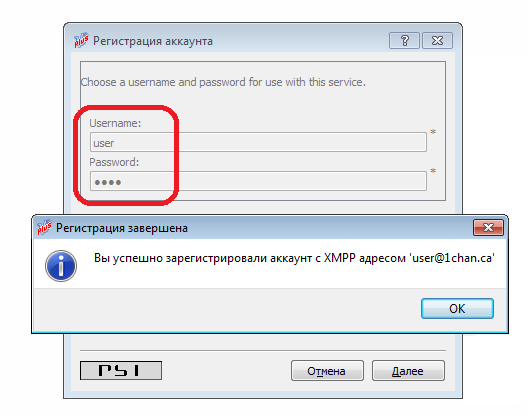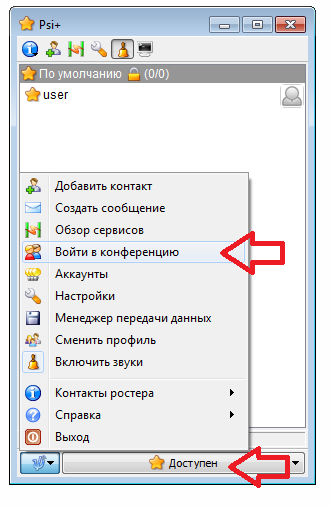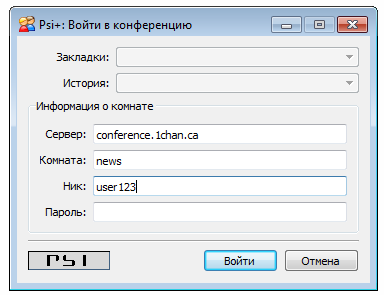Как попасть в конфу: различия между версиями
Admin (обсуждение | вклад) |
(Конверсейшнс? Нет пути!) |
||
| (не показано 10 промежуточных версий 2 участников) | |||
| Строка 1: | Строка 1: | ||
| − | Начнем | + | Начнем с выбора клиента. Наиболее популярными являются Psi+ [http://sourceforge.net/projects/psiplus/files/MS-Windows/Installers/0.16/psi-plus-0.16.361-win32-setup.exe/download] и Gajim [https://gajim.org/downloads.php?lang=ru]. |
| − | + | Для Android-устройств рекомендуется использовать <s>Conversations [https://f-droid.org/en/packages/eu.siacs.conversations/]</s> форк Conversations - Pix-Art Messenger [https://f-droid.org/en/packages/de.pixart.messenger/], сам Conversations же в 2019 году скурвился [https://reestr.rublacklist.net/distributor/109589] роскомпозору. | |
| − | + | ||
| − | Процесс настройки | + | Процесс настройки во всех клиентах почти одинаковый, так что примеры будут на Psi+. <p> |
| + | |||
[[Файл:Jabber1.PNG]] | [[Файл:Jabber1.PNG]] | ||
| − | * | + | * |
Для начала создайте новый аккаунт. | Для начала создайте новый аккаунт. | ||
| − | * | + | * |
[[Файл:Jabber2.PNG]] | [[Файл:Jabber2.PNG]] | ||
| − | * | + | * |
| − | Укажите сервер на котором будет создан ваш аккаунт. Если вы не знакомы с джаббером, обратите внимание, серверов на которых можно создать аккаунт очень много, и | + | Укажите сервер на котором будет создан ваш аккаунт. Если вы не знакомы с джаббером, обратите внимание, серверов на которых можно создать аккаунт очень много, например jabber.no, xmpp.jp, sj.ms, тысячи их. И на нашем тоже можно. Из-за набегов спам-ботов на нашем сервере теперь нельзя зарегистрироваться через джаббер-клиент (для него первые 2-4 скриншоты не актуальны, на первом скрине нажмите "использовать существующий", и введте джид и пароль как в веб-форме), но это можно сделать через веб-форму [https://1chan.ca:5281/register_web]. В нашу конференцию можно зайти с любого сервера, на котором вы создали аккаунт, если он поддерживает шифрование.<ref>Обратите внимание на то, что при регистрации аккаунта на джаббер-сервере, создателям сервера будет известен ваш IP, а вот при посещении конференций, ваш IP владельцам сервера конференции известен не будет.</ref> |
| − | * | + | * |
[[Файл:Jabber3.PNG]] | [[Файл:Jabber3.PNG]] | ||
| − | * | + | * |
| − | Далее появляется сообщение с руганью на сертификат. Это баг, сертификат есть, и хороший, вот пруф. [https://xmpp.net/result.php?id= | + | Далее появляется сообщение с руганью на сертификат. Это баг, сертификат есть, и хороший, вот пруф. [https://xmpp.net/result.php?id=150065] |
| − | * | + | * |
[[Файл:Jabber4.PNG]] | [[Файл:Jabber4.PNG]] | ||
| − | * | + | * |
Придумайте и введите логин с паролем, получите сообщение о регистрации. | Придумайте и введите логин с паролем, получите сообщение о регистрации. | ||
| − | * | + | * |
[[Файл:Jabber5.PNG]] | [[Файл:Jabber5.PNG]] | ||
| − | * | + | * |
| − | Становимся онлайн на сервере, кликаем | + | Становимся онлайн на сервере, кликаем «доступен», потом на иконку и «войти в конференцию» |
| − | * | + | * |
[[Файл:Jabber6.PNG]] | [[Файл:Jabber6.PNG]] | ||
| − | * | + | * |
Обратите внимание, ник в конфе может отличаться от того что регистрировали, а можете и одновременно сидеть с одной учетной записи, но с разных ников, ох уж этот жаббер. | Обратите внимание, ник в конфе может отличаться от того что регистрировали, а можете и одновременно сидеть с одной учетной записи, но с разных ников, ох уж этот жаббер. | ||
== Примечания == | == Примечания == | ||
<references /> | <references /> | ||
Текущая версия на 23:04, 18 августа 2019
Начнем с выбора клиента. Наиболее популярными являются Psi+ [1] и Gajim [2].
Для Android-устройств рекомендуется использовать Conversations [3] форк Conversations - Pix-Art Messenger [4], сам Conversations же в 2019 году скурвился [5] роскомпозору.
Процесс настройки во всех клиентах почти одинаковый, так что примеры будут на Psi+.
Для начала создайте новый аккаунт.
Укажите сервер на котором будет создан ваш аккаунт. Если вы не знакомы с джаббером, обратите внимание, серверов на которых можно создать аккаунт очень много, например jabber.no, xmpp.jp, sj.ms, тысячи их. И на нашем тоже можно. Из-за набегов спам-ботов на нашем сервере теперь нельзя зарегистрироваться через джаббер-клиент (для него первые 2-4 скриншоты не актуальны, на первом скрине нажмите "использовать существующий", и введте джид и пароль как в веб-форме), но это можно сделать через веб-форму [6]. В нашу конференцию можно зайти с любого сервера, на котором вы создали аккаунт, если он поддерживает шифрование.[1]
Далее появляется сообщение с руганью на сертификат. Это баг, сертификат есть, и хороший, вот пруф. [7]
Придумайте и введите логин с паролем, получите сообщение о регистрации.
Становимся онлайн на сервере, кликаем «доступен», потом на иконку и «войти в конференцию»
Обратите внимание, ник в конфе может отличаться от того что регистрировали, а можете и одновременно сидеть с одной учетной записи, но с разных ников, ох уж этот жаббер.
Примечания[править]
- ↑ Обратите внимание на то, что при регистрации аккаунта на джаббер-сервере, создателям сервера будет известен ваш IP, а вот при посещении конференций, ваш IP владельцам сервера конференции известен не будет.